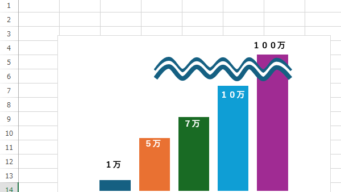 EXCEL活用術
EXCEL活用術 エージ
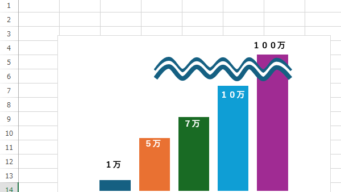 EXCEL活用術
EXCEL活用術 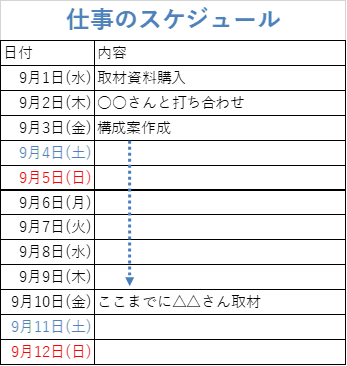 EXCEL活用術
EXCEL活用術 EXCELでスケジュール表(カレンダー)を作る
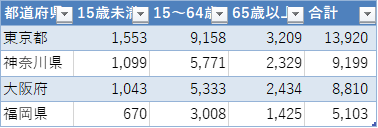 EXCEL活用術
EXCEL活用術 EXCELの「テーブル」機能でもっと簡単に表を作成しよう
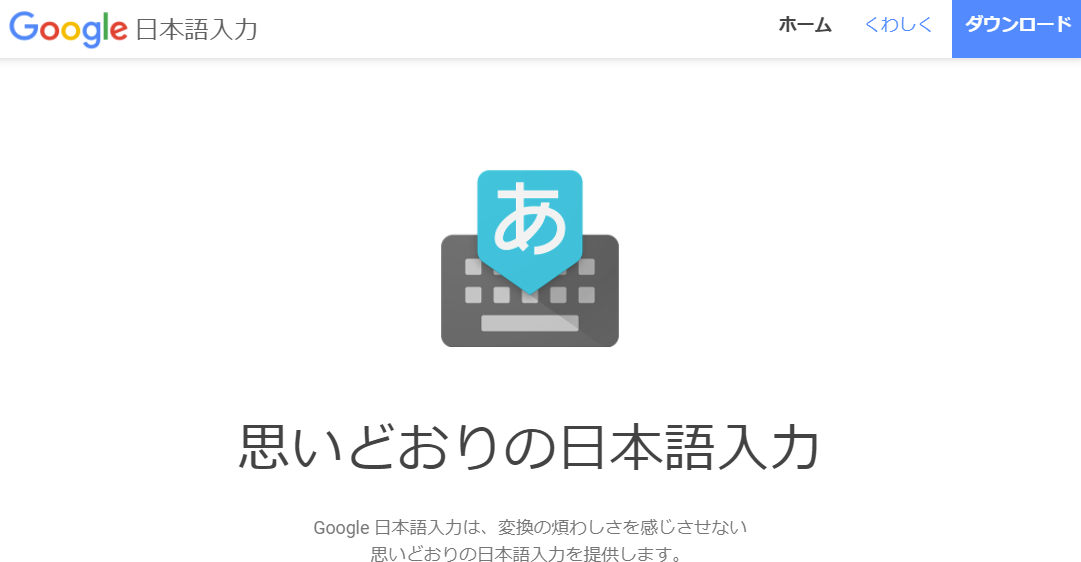 Google 日本語入力
Google 日本語入力 記事を書くなら「Google日本語入力」を勧める4つの理由
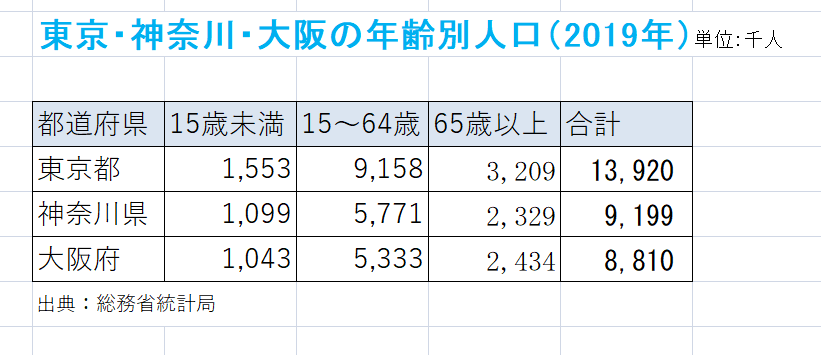 EXCEL活用術
EXCEL活用術 超初心者向け! EXCELの表作成の基本
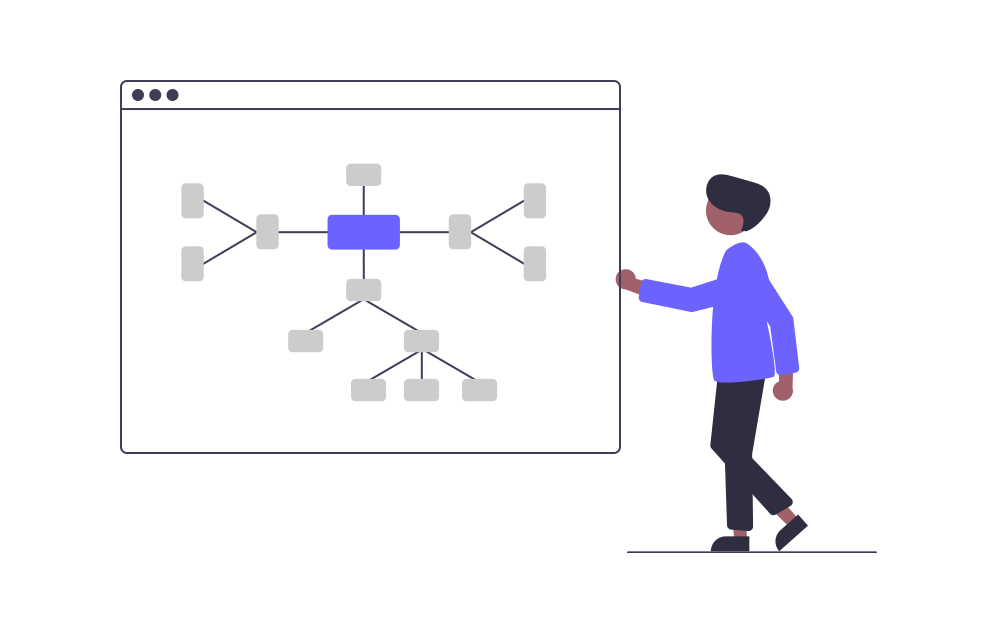 EXCEL活用術
EXCEL活用術 EXCELを使った相関図の作り方
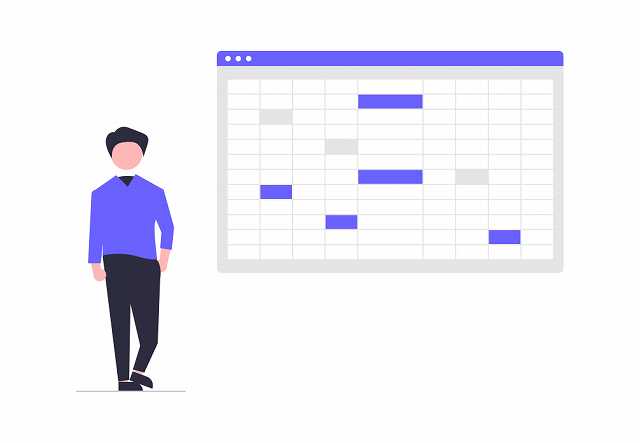 EXCEL活用術
EXCEL活用術 リボンの最小化とあわせて覚えたいショートカット
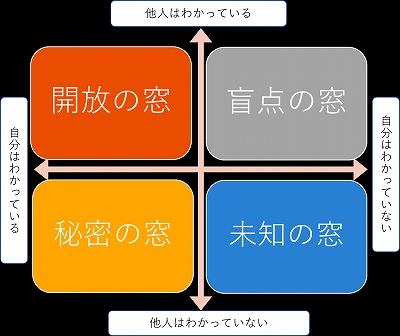 EXCEL活用術
EXCEL活用術 EXCELのSmartArtで「ジョハリの窓」を作ろう
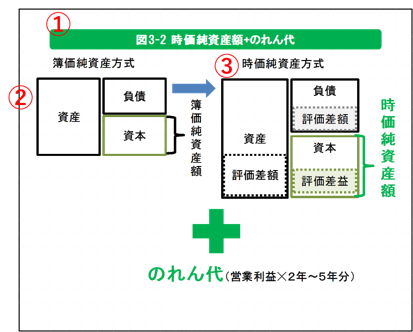 EXCEL活用術
EXCEL活用術 プレゼン資料にも使える! EXCELで図版を作ってみる
 EXCEL活用術
EXCEL活用術 